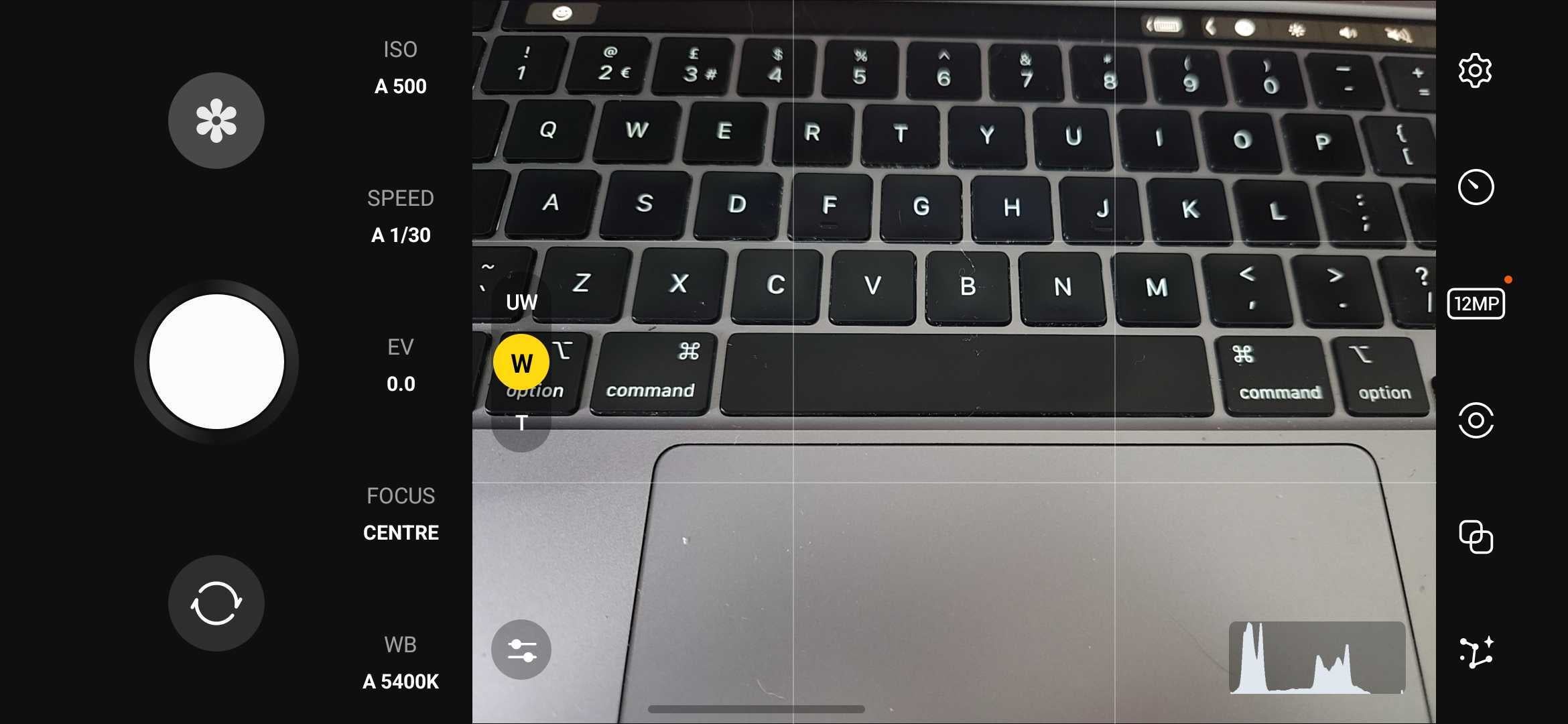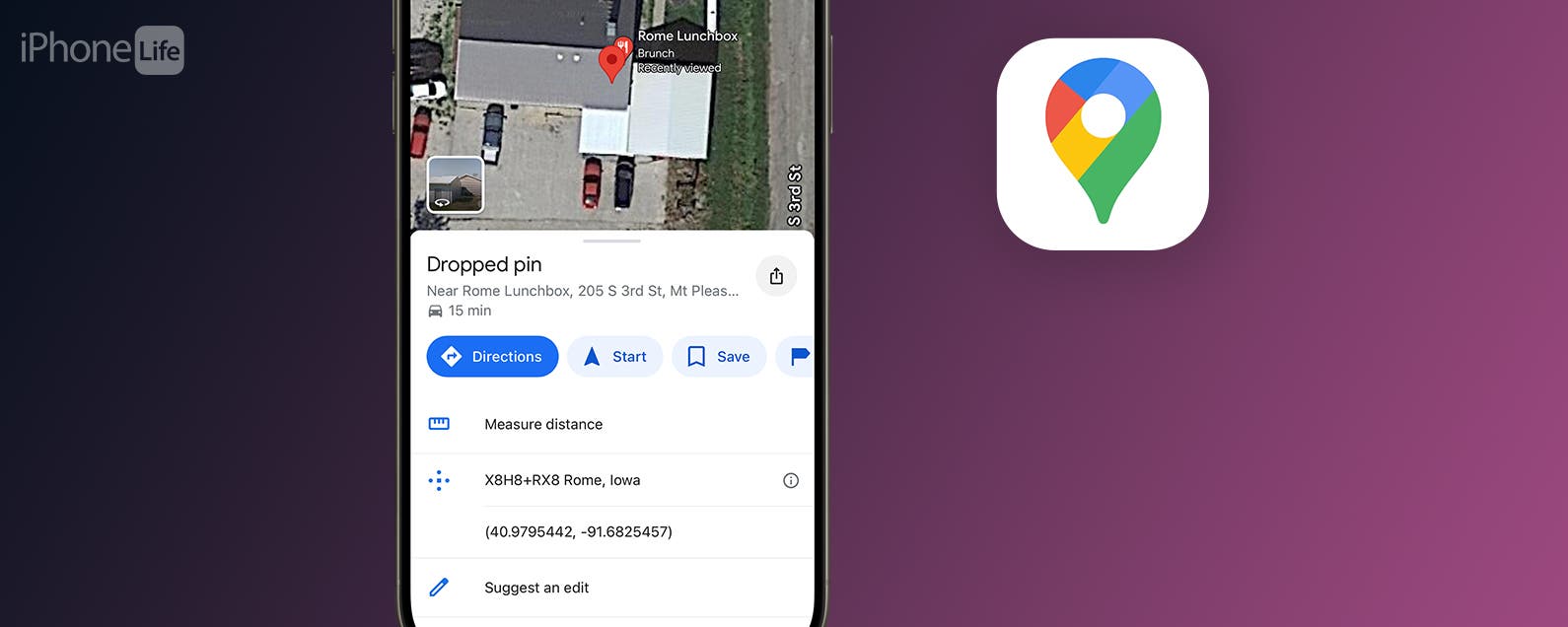La gama Samsung Galaxy S23 es ciertamente capaz, ya sea el £ 849 Galaxy S23 y su cámara trasera de 50MP o la cámara potenciada de 200MP del tope de gama 1.249€Galaxy S23 Ultra – pero ¿sabías que puedes mejorar aún más la calidad de las imágenes disparando en RAW?
El formato de archivo de imagen RAW es el recurso ideal para los fotógrafos profesionales ya que, a diferencia de las imágenes JPEG estándar, el formato RAW esencialmente captura y guarda todos los datos de imagen sin comprimir, listos para editarlos más adelante. Esto significa que las imágenes RAW tienden a capturar más detalles, particularmente en las áreas más oscuras y más brillantes, que se pueden resaltar en software como Photoshop.
Sin embargo, hay un inconveniente, ya que los archivos de imagen RAW ocupan mucho más espacio que sus equivalentes JPEG, y tendrá que exportar a un formato de imagen más compatible si desea compartir la imagen editada en las redes sociales.
Aún así, si desea capturar las mejores imágenes posibles con su Samsung Galaxy S23, aquí le mostramos cómo disparar en RAW con la aplicación Expert RAW de nivel profesional de Samsung.
Lo que necesitarás:
- Un Samsung Galaxy S23 (o cualquier otro teléfono Samsung reciente)
La versión corta
- Abra la aplicación Cámara en su Samsung Galaxy S23.
- Deslícese por los modos de disparo y seleccione Más.
- Descargar/Abrir Expert RAW.
- Toca la rueda dentada de Configuración.
- Toque ‘Guardar imágenes en’ y toque formato RAW.
- Tome fotos RAW en la aplicación Expert RAW.
-
Paso
1Abra la aplicación Cámara
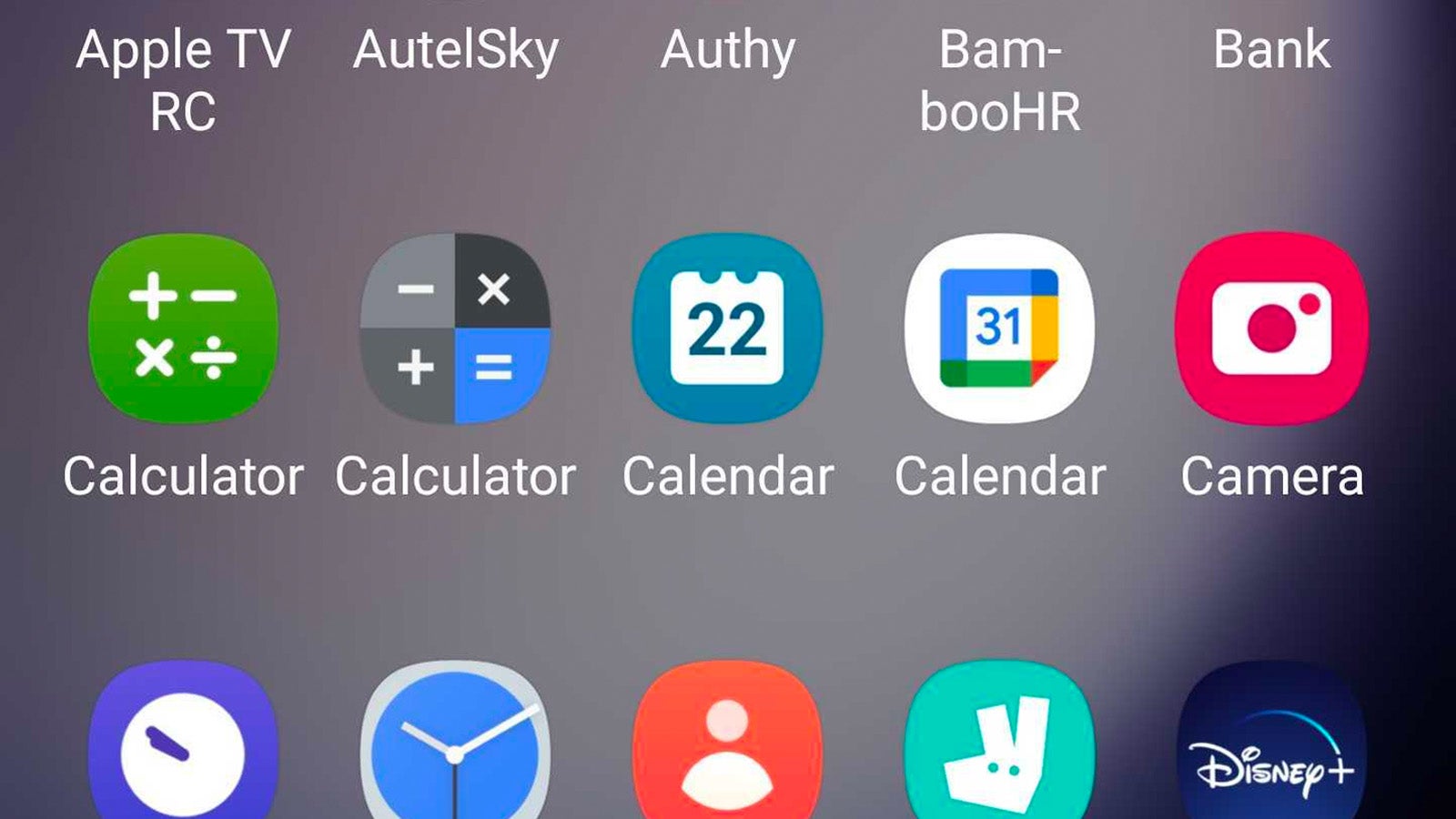
El primer paso es abrir la aplicación Cámara: es el ícono con el ícono de la aplicación Cámara digital si no está seguro.
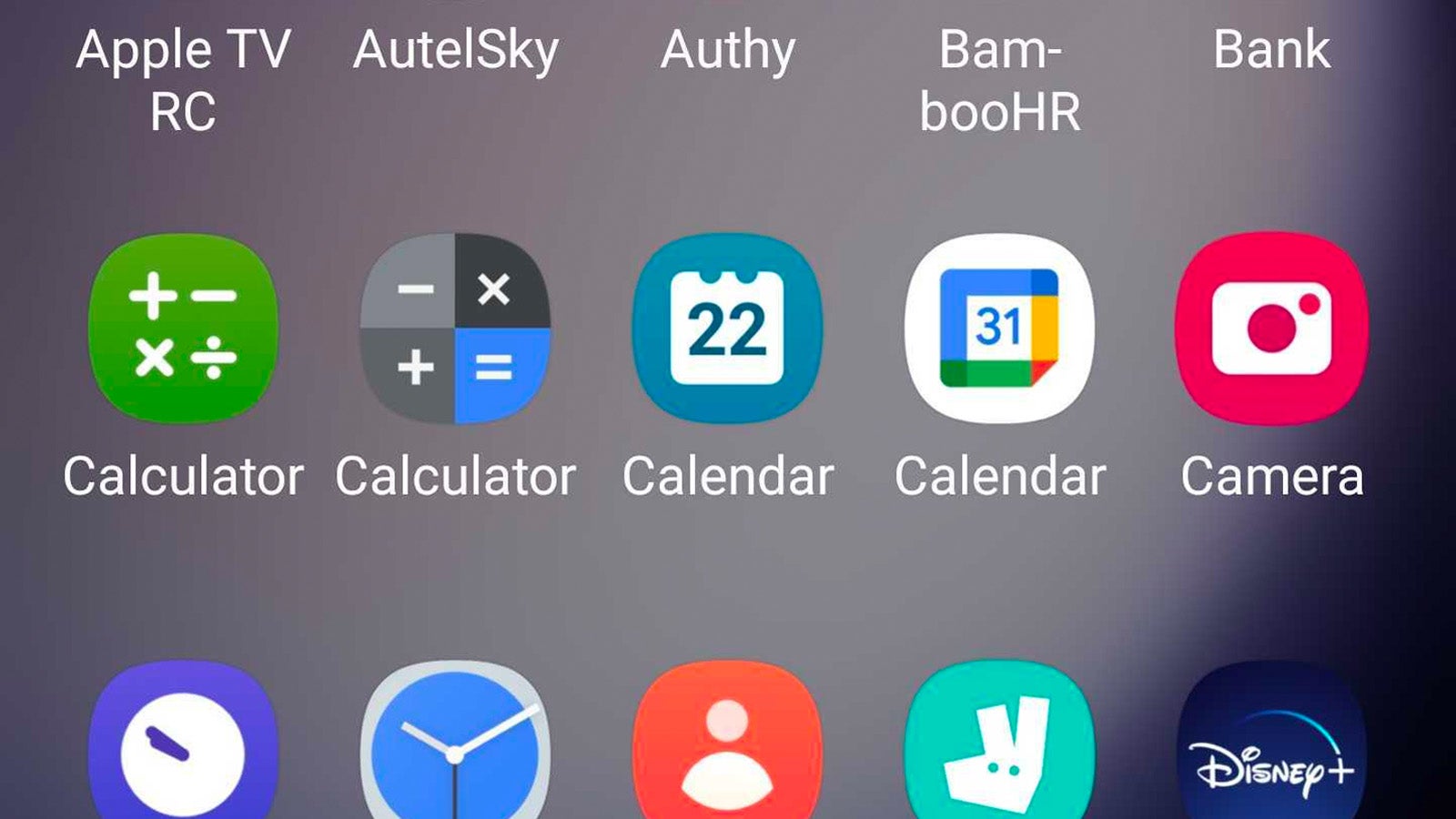
-
Paso
2Desliza el dedo hacia la izquierda y accede al menú Más
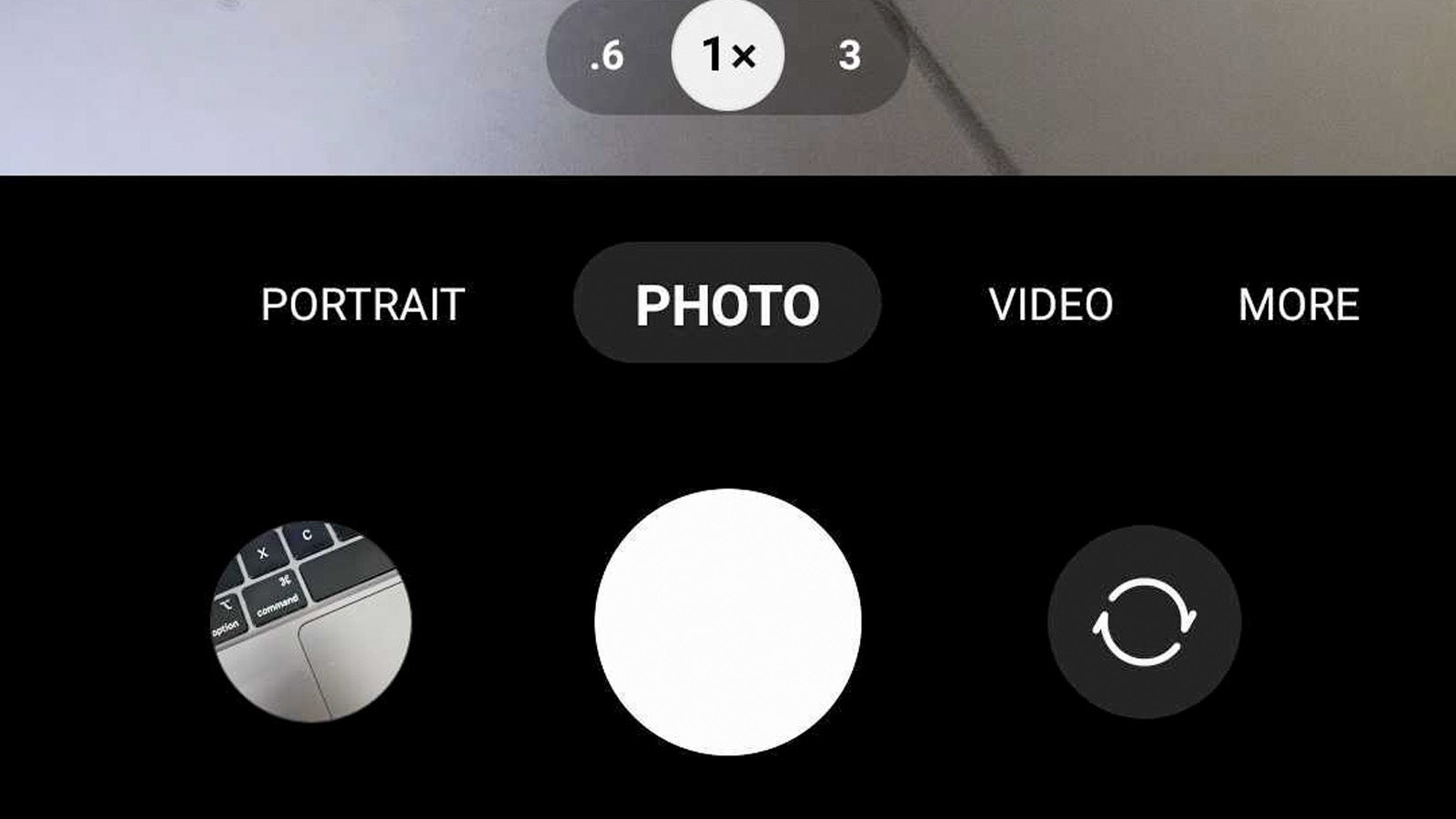
Deslice el dedo hacia la izquierda en la selección del modo de cámara hasta que llegue al menú Más.
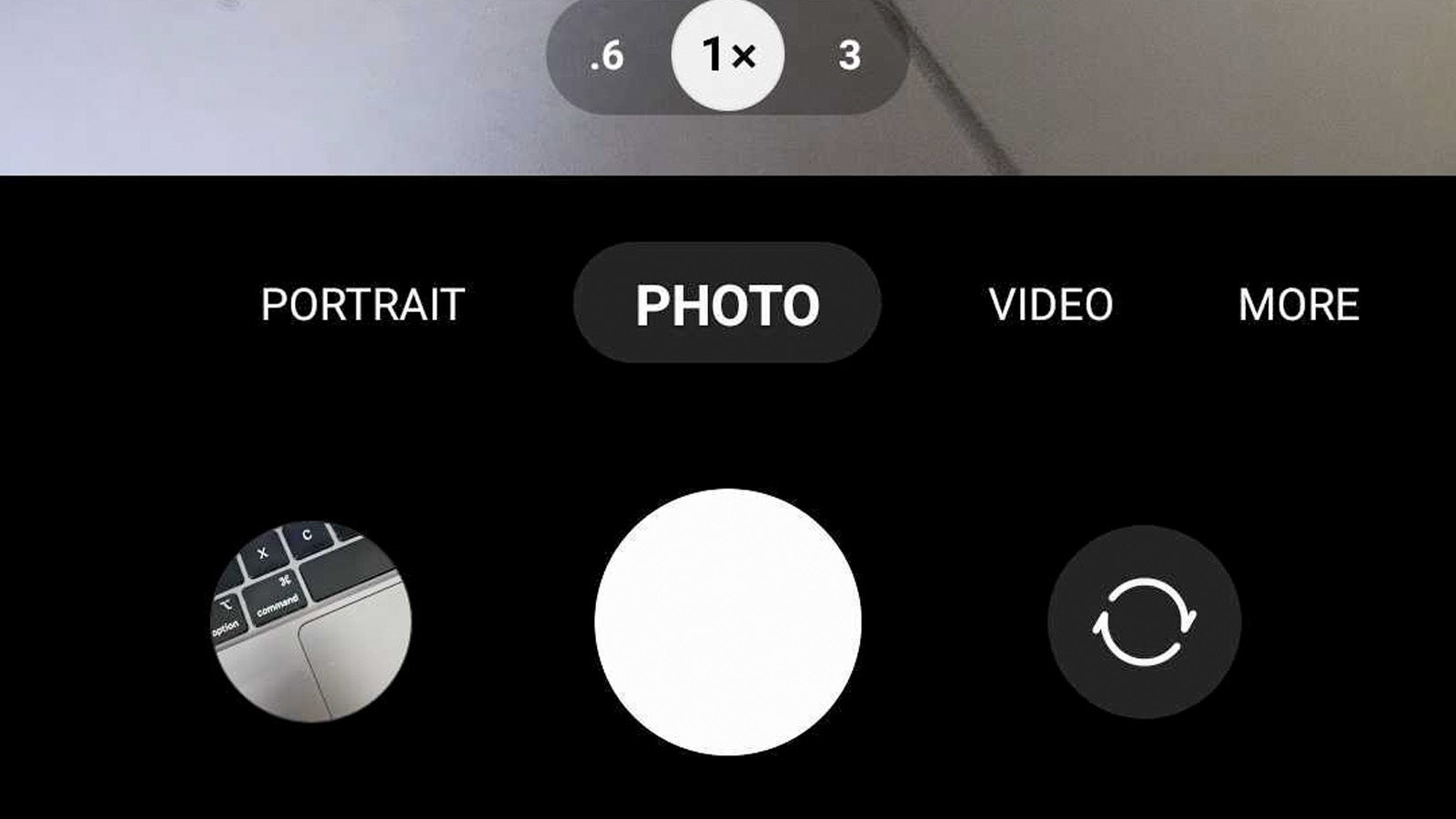
-
Paso
3Descargar/Abrir Expert RAW
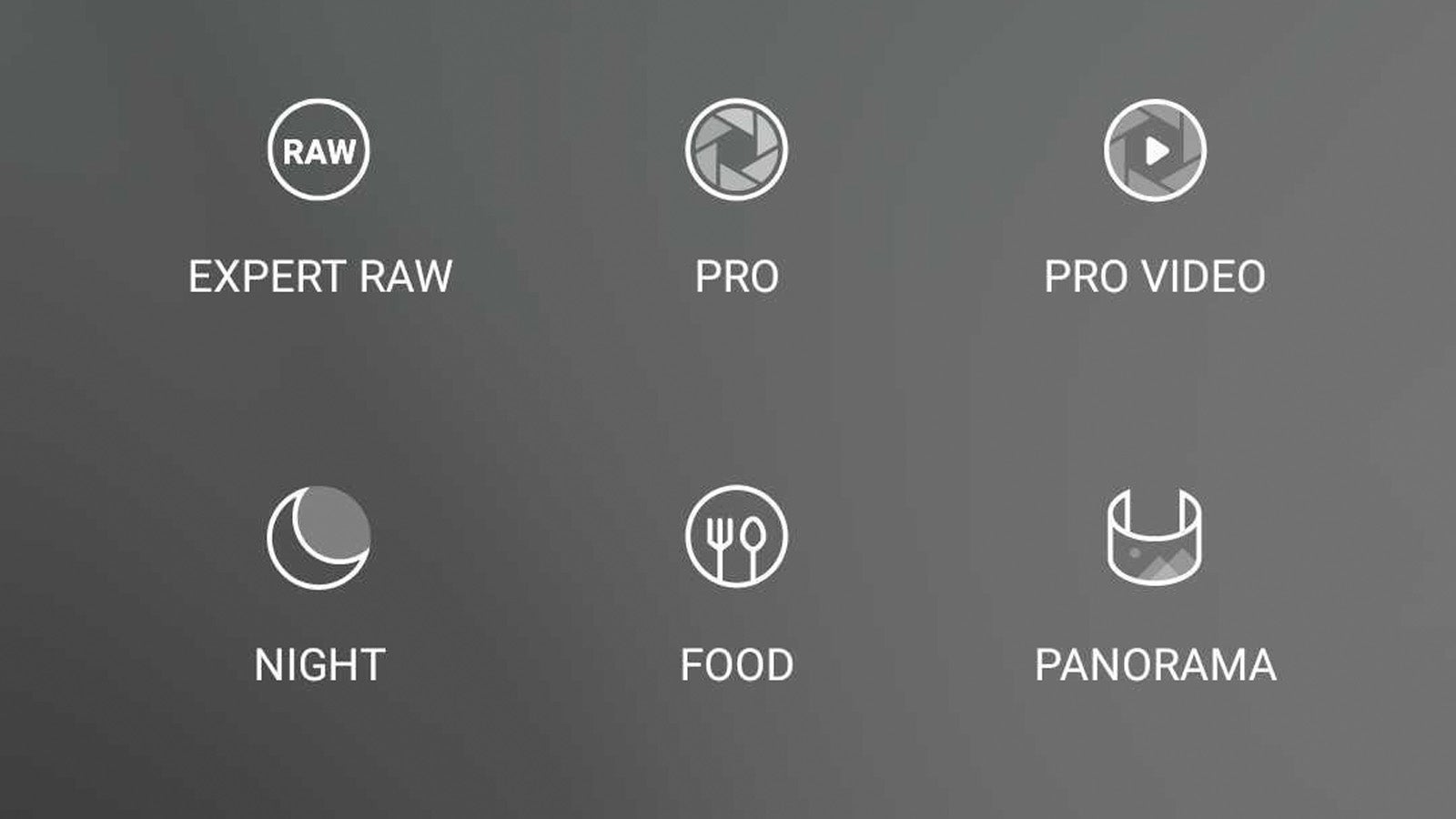
El menú Más es donde encontrará una variedad de modos de disparo avanzados que incluyen Pro Video, Super Slow-Mo, Single Take y, para nuestros propósitos aquí, Expert RAW.
Si es la primera vez que usa el modo de disparo, deberá descargarlo tocando el ícono de la aplicación y siguiendo las instrucciones en pantalla (solo tiene alrededor de 50 MB en total). Si lo ha usado antes, simplemente toque Expert RAW para acceder a la interfaz de cámara avanzada.
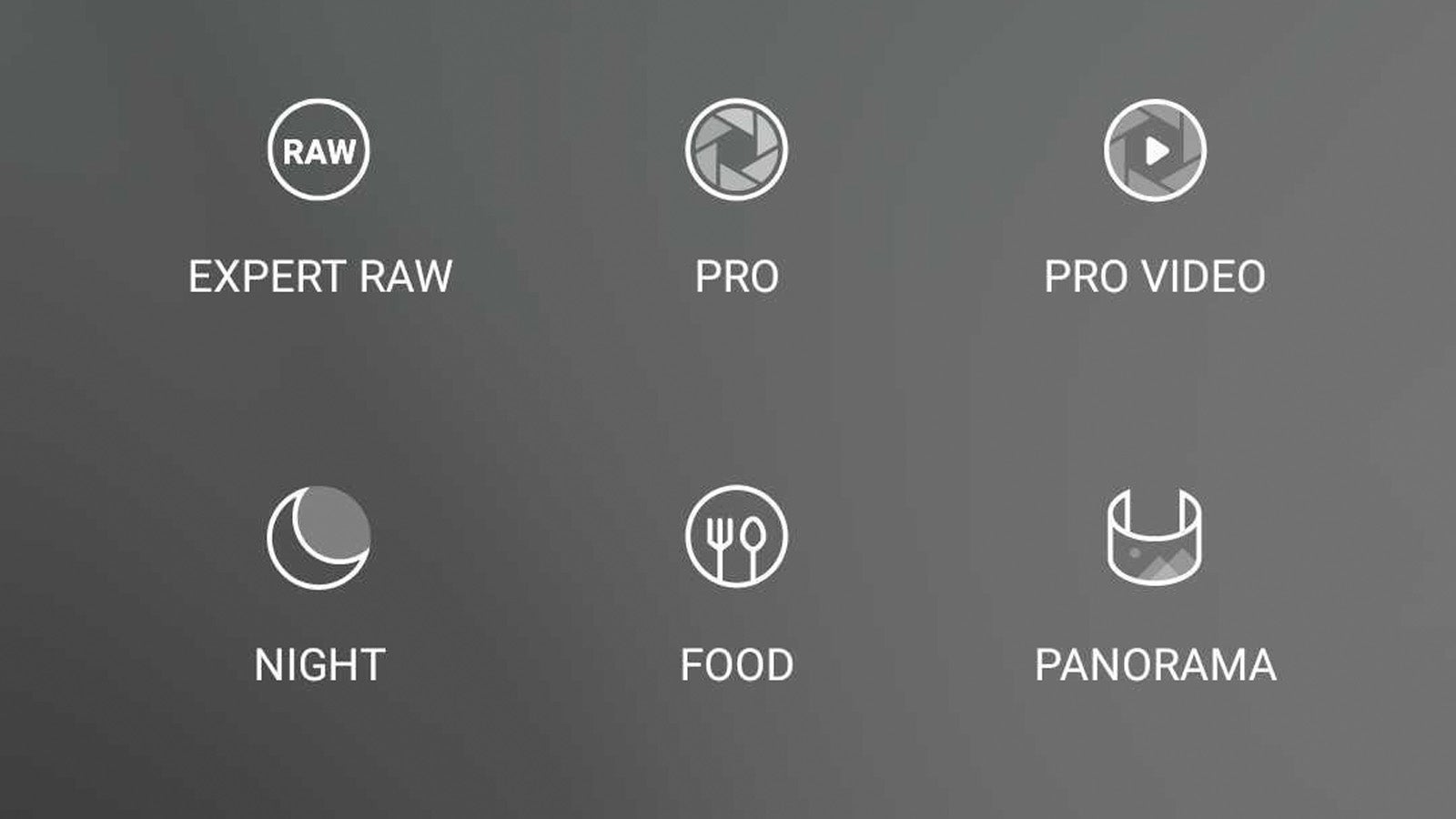
-
Paso
4Toca la rueda dentada de Configuración
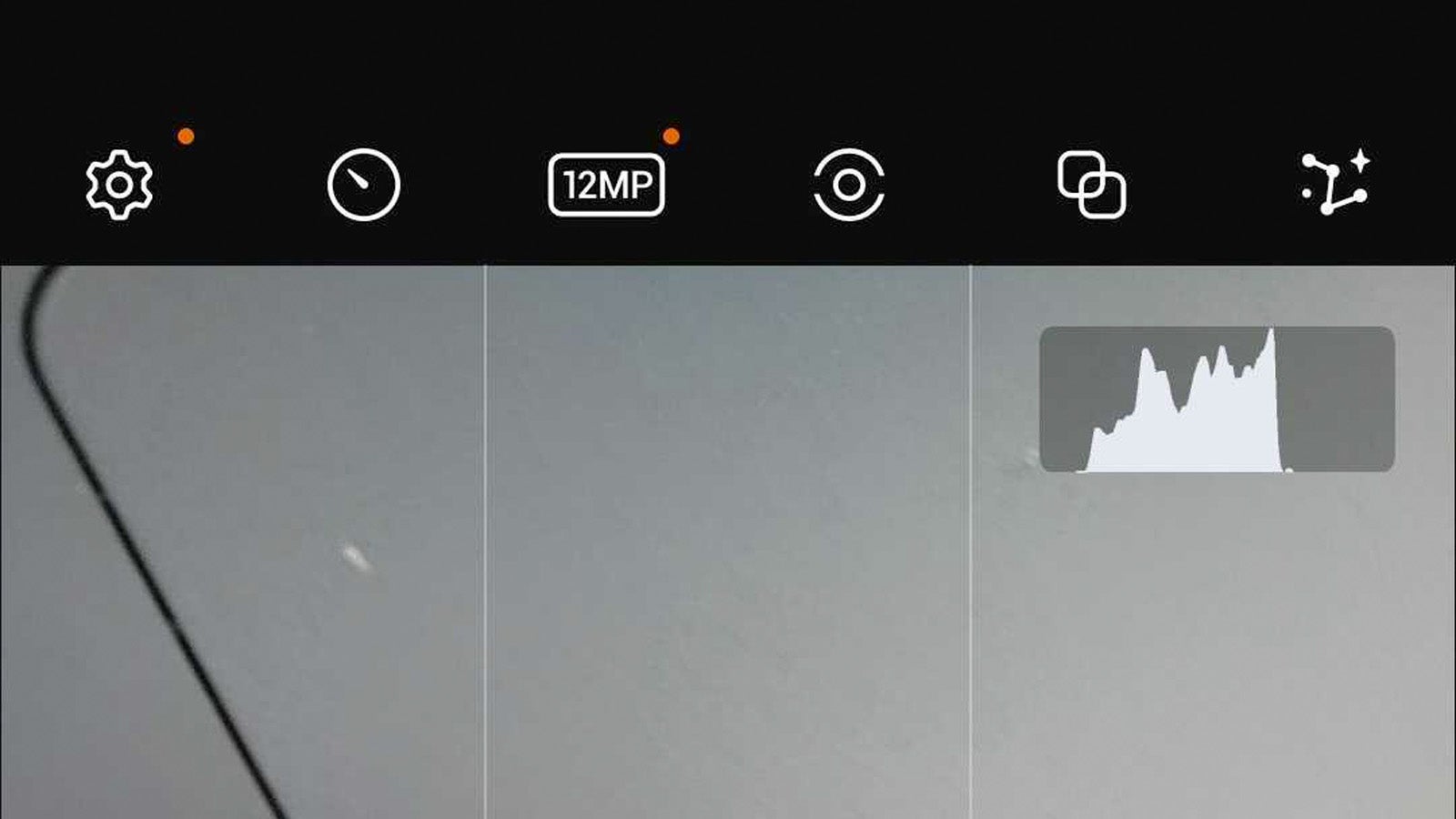
Puede pensar que la aplicación Expert RAW funciona exclusivamente con imágenes RAW, pero estaría equivocado. De forma predeterminada, la aplicación exportará archivos JPG y RAW de cada captura, uno para compartir, otro para editar, pero solo queremos la captura RAW para nuestros propósitos. Para cambiar esta configuración, toca el ícono de Configuración (engranaje) en la esquina superior izquierda.
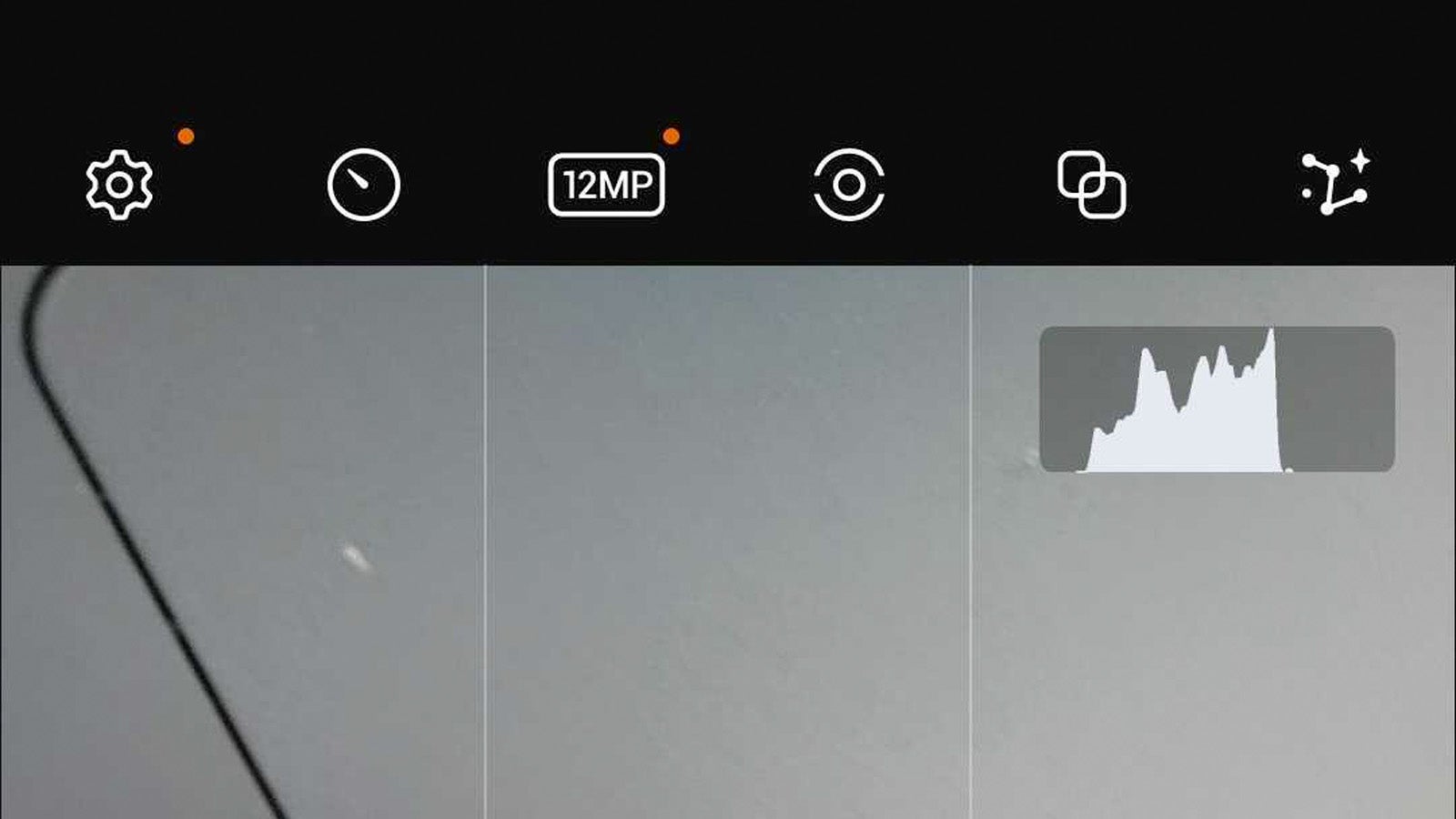
-
Paso
5Toque ‘Guardar imágenes en’ y toque formato RAW
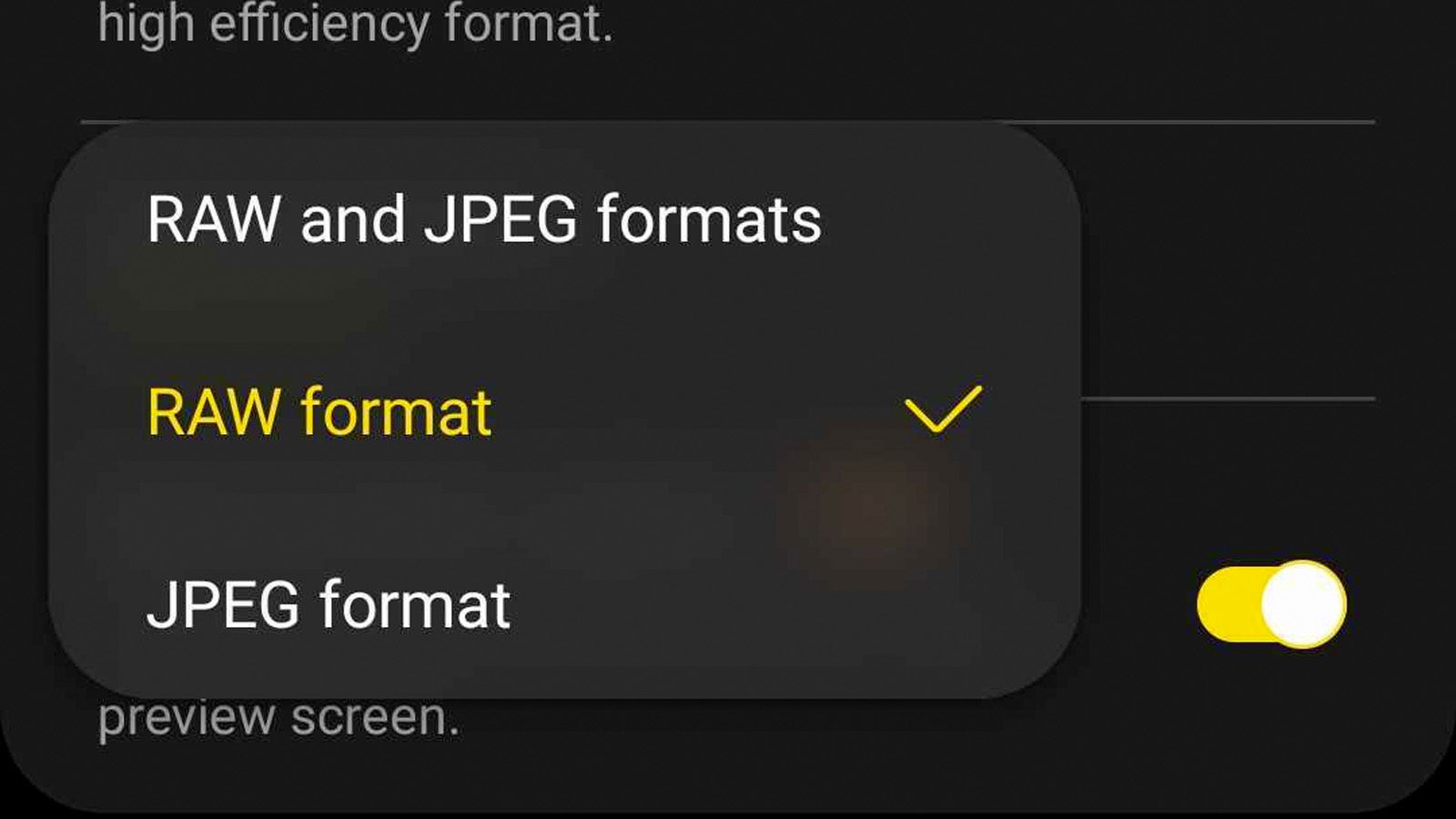
Dentro del menú Configuración experta RAW, debería ver una configuración ‘Guardar imágenes en’ con un menú desplegable. Toque el menú desplegable y seleccione el formato RAW para guardar sus imágenes exclusivamente en RAW cuando use la aplicación Expert RAW.
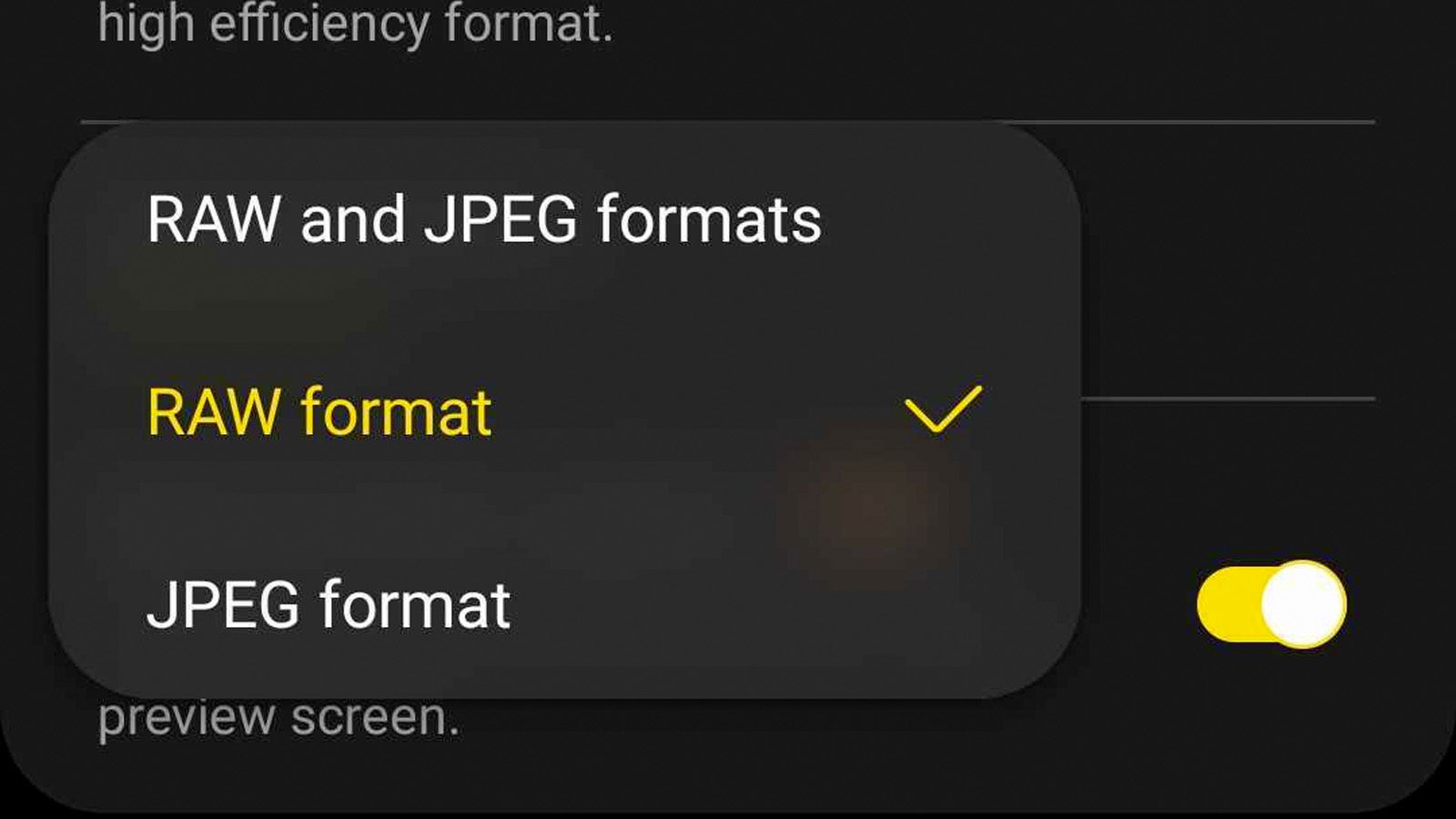
-
Paso
6Toma fotos RAW en la aplicación Expert RAW
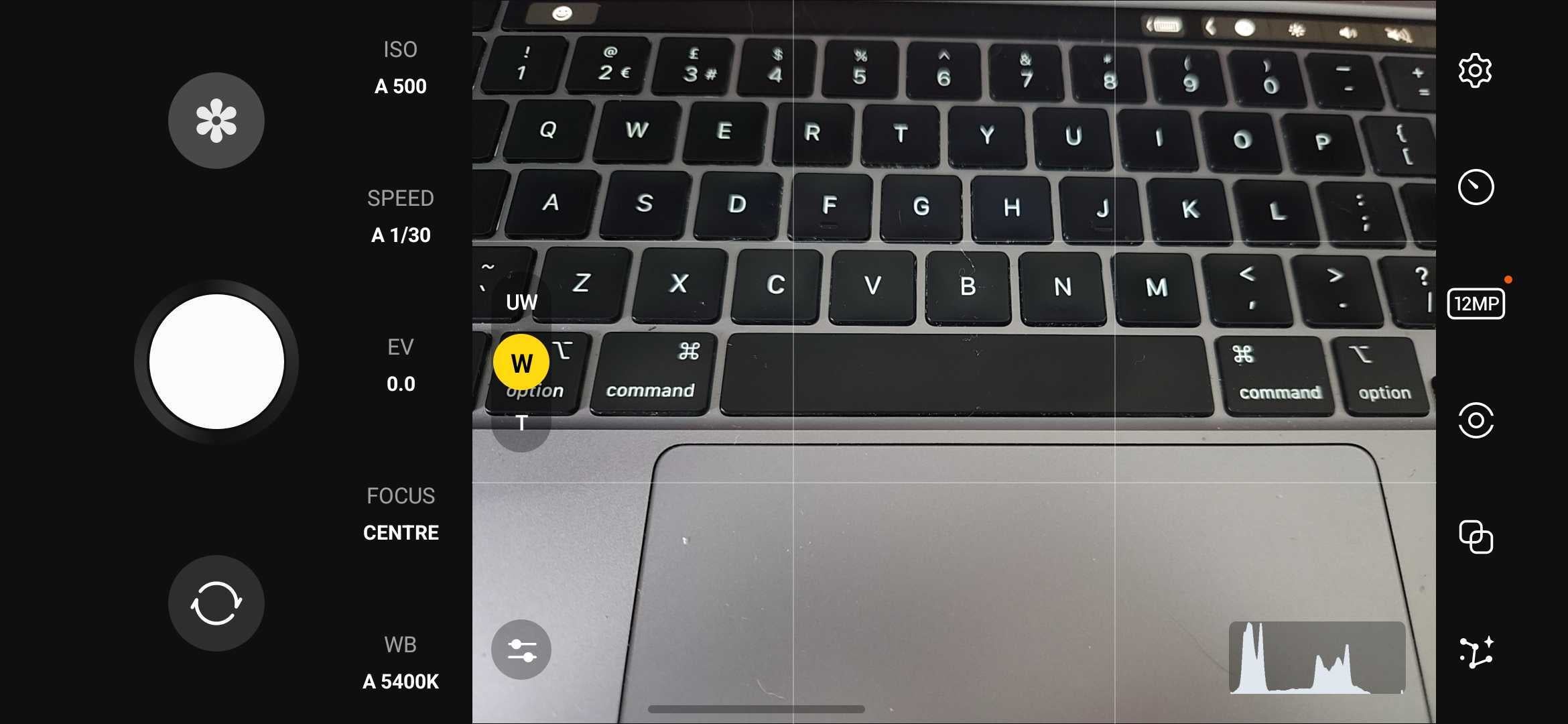
Una vez que haya seleccionado el formato RAW, puede volver a la interfaz principal de la cámara Expert RAW y tomar fotografías con la certeza de que sus imágenes se guardarán en el formato de imagen RAW compatible con el posprocesamiento.